Նոթբուքից Wi-Fi- ն բաժանելու մասին իմ նախորդ հոդվածում մեկնաբանություններ են հայտնվում այն թեմայի վերաբերյալ, որ այդ մեթոդները հրաժարվում են աշխատել Windows 10-ում (այնուամենայնիվ, դրանցից ոմանք աշխատում են, բայց, ամենայն հավանականությամբ, վարորդները): Հետևաբար որոշվեց գրել այս հրահանգը (թարմացվել է 2016-ի օգոստոսին):
Այս հոդվածը պարունակում է քայլ առ քայլ նկարագրություն, թե ինչպես կարելի է Windows 10-ում բաշխել Wi-Fi ինտերնետը նոութբուքից (կամ Wi-Fi ադապտեր ունեցող համակարգչից), ինչպես նաև `ինչ անել և ինչ նրբություններ է ուշադրություն դարձնել, եթե դա չի գործում. Ոչ: հնարավոր է սկսել հյուրընկալված ցանցը, միացված սարքը չի ստանում IP հասցե կամ աշխատում է առանց ինտերնետ հասանելիության և այլն:
Ձեր ուշադրությունն եմ հրավիրում այն փաստի վրա, որ նոութբուքից այսպիսի «վիրտուալ երթուղիչը» հնարավոր է լարային միացմամբ ինտերնետին կամ USB մոդեմով միանալու համար (չնայած քննության ընթացքում ես հիմա պարզեցի, որ կարող եմ հաջողությամբ բաշխել ինտերնետը, որը նույնպես ստացվում է Wi- միջոցով: Fi, ՕՀ-ի նախորդ տարբերակում ես անձամբ չեմ ստացել այն):
Բջջային թեժ կետ Windows 10-ում
Windows 10-ի տարեդարձի թարմացման մեջ հայտնվեց ներկառուցված գործառույթ, որը թույլ է տալիս ինտերնետը տարածել Wi-Fi- ի միջոցով համակարգչից կամ նոութբուքից, այն կոչվում է բջջային թեժ կետ և տեղակայված է Պարամետրեր - Networkանց և ինտերնետ: Գործառույթը մատչելի է նաև որպես կոճակ ներառելու համար, երբ ազդարարման տարածքում կտտացնում եք կապի պատկերակը:
Ձեզ անհրաժեշտ է գործառույթը միացնել, ընտրել այնպիսի կապ, որի միջոցով այլ սարքեր կտրվեն Wi-Fi մուտք, սահմանեն ցանցային անուն և գաղտնաբառ, որից հետո կարող եք միացնել: Իրականում, ներքևում նկարագրված բոլոր մեթոդներն այլևս պահանջված չեն, պայմանով, որ դուք ունեք Windows 10-ի վերջին տարբերակը և ապահովված կապի տեսակը (օրինակ, PPPoE բաշխումը ձախողվում է):

Այնուամենայնիվ, եթե հետաքրքրություն կամ կարիք ունեք, կարող եք ծանոթանալ Wi-Fi- ի միջոցով ինտերնետը բաժանելու այլ եղանակներին, որոնք հարմար են ոչ միայն 10-ականների, այլև ՕՀ-ի նախորդ տարբերակների համար:
Մենք ստուգում ենք բաշխման հնարավորությունը
Նախևառաջ գործարկեք հրամանի տողը որպես ադմինիստրատոր (Windows 10-ի վրա կտտացրեք սկիզբը կոճակի վրա, այնուհետև ընտրեք համապատասխան կետը) և մուտքագրեք հրամանը զուտ wlan շոու վարորդներ

Հրամանի պատուհանում պետք է տեղեկատվություն ներկայացվի օգտագործված Wi-Fi ադապտեր վարորդի և դրա աջակցած տեխնոլոգիաների մասին: Մեզ հետաքրքրում է «Համացանցային ցանցի աջակցություն» կետը (անգլերեն տարբերակով ՝ հյուրընկալ ցանց): Եթե ասում է «Այո», ապա կարող եք շարունակել:
Եթե հյուրընկալված ցանցի համար աջակցություն չկա, նախ անհրաժեշտ է վարորդին թարմացնել Wi-Fi ադապտերում, ցանկալի է `նոութբուքի արտադրողի կամ ադապտերների արտադրողի պաշտոնական կայքից, այնուհետև կրկնել ստուգումը:
Որոշ դեպքերում, ընդհակառակը, վարորդին նախորդ վարկածով շրջելը կարող է օգնել: Դա անելու համար անցեք Windows 10-ի սարքերի կառավարիչ (կարող եք աջով սեղմել «Սկսել» կոճակը), «Adանցային ադապտերներ» բաժնում գտնել ցանկալի սարքը, սեղմել աջով դրա վրա - հատկություններ - «Վարորդ» - «Roll Back» էջանիշը:
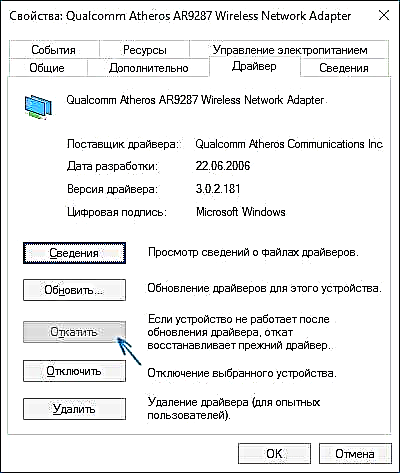
Կրկին ստուգեք հյուրընկալված ցանցի աջակցությունը. Քանի որ եթե այն չի ապահովվում, մնացած բոլոր գործողությունները որևէ արդյունքի չեն հանգեցնի:
Wi-Fi բաշխումը Windows 10-ում `օգտագործելով հրամանի տողը
Մենք շարունակում ենք գործել որպես ադմինիստրատոր մեկնարկած հրամանի գծում: Դրա մեջ պետք է մուտքագրեք հրամանը.
netsh wlan սահմանել hostnetwork ռեժիմը = թույլատրել ssid =ռեմոնտկա բանալին =գաղտնի խոսք

Որտեղ ռեմոնտկա - անլար ցանցի ցանկալի անունը (նշեք ձեր սեփականը, առանց տարածությունների), և գաղտնի խոսք - գաղտնաբառ Wi-Fi- ի համար (սահմանեք ձեր սեփականը, առնվազն 8 նիշ, մի օգտագործեք կիրիլյան այբուբեն):
Դրանից հետո մուտքագրեք հրամանը.
netsh wlan- ը կսկսի հյուրընկալել աշխատանքը
Արդյունքում, դուք պետք է տեսնեք հաղորդագրություն, որ հյուրընկալված ցանցը գործում է: Արդեն այլ Wi-Fi- ից կարող եք միանալ այլ սարքից, բայց այն մուտք չի ունենա ինտերնետ:
Նշում. եթե դուք տեսնում եք հաղորդագրություն, որ անհնար է սկսել հյուրընկալված ցանցը, մինչդեռ նախորդ քայլում գրվում էր, որ այն աջակցվում է (կամ անհրաժեշտ սարքը միացված չէ), փորձեք անջատել Wi-Fi ադապտերը սարքի կառավարիչում, այնուհետև կրկին ակտիվացնել այն (կամ հեռացնել այն նրան այնտեղ, ապա թարմացրեք ապարատի կազմաձևը): Փորձեք նաև սարքի կառավարիչում, ընտրացանկի կետի ցանկում միացրեք թաքնված սարքերի ցուցադրումը, այնուհետև «Networkանցային ադապտերներ» բաժնում գտնեք Microsoft Hosted Network վիրտուալ ադապտեր, սեղմեք այն աջով և սեղմեք դրա վրա և ընտրեք «Միացնել»:

Ինտերնետ մուտք գործելու համար սեղմեք աջը «Սկսել» և ընտրել «Connանցային կապեր»:
Միացումների ցանկում մկնիկի աջ կոճակով `հատկություններով կտտացրեք Ինտերնետային կապը (հենց այն ինտերնետը, որն օգտագործվում է ինտերնետ) և բացեք« Մուտք »ներդիրը: Ստուգեք տուփը. «Թույլ տվեք ցանցի մյուս օգտագործողներին օգտագործել ինտերնետ կապ և կիրառել պարամետրերը (եթե նույն պատուհանում տեսնում եք տնային ցանցի միացումների ցուցակը, ընտրեք նոր անլար կապը, որը հայտնվում է հյուրընկալված ցանցի գործարկումից հետո):

Եթե ամեն ինչ ընթանա այնպես, ինչպես պետք է, բայց կազմաձևման սխալներ չեն թույլ տրվել, հիմա, երբ ձեր հեռախոսից, պլանշետից կամ այլ նոութբուքից միանում եք ստեղծված ցանցին, կունենաք ինտերնետ հասանելիություն:
Wi-Fi բաշխումը ավելի ուշ անջատելու համար, որպես ադմինիստրատորի հրամանի հուշում ՝ մուտքագրեք ՝ netsh wlan դադարեցնել հյուրընկալված աշխատանքը և սեղմել Enter:
Խնդիրները և դրանց լուծումը
Շատ օգտագործողների համար, չնայած վերը նշված բոլոր կետերի կատարմանը, նման Wi-Fi կապի միջոցով ինտերնետ մուտք գործելը չի գործում: Ստորև բերված են դա շտկելու և պատճառները պարզելու մի քանի հնարավոր եղանակներ:
- Փորձեք անջատել Wi-Fi բաշխումը (ես պարզապես նշեցի հրամանը), այնուհետև անջատեք ինտերնետ կապը (այն մեկը, որին մենք թույլ տվեցինք կիսվել): Դրանից հետո միացրեք դրանք հերթականությամբ ՝ նախ Wi-Fi բաշխումը (հրամանի միջոցով) netsh wlan- ը կսկսի հյուրընկալել աշխատանքը, մնացած հրամաններ, որոնք եղել են մինչ այդ, անհրաժեշտ չեն), ապա `ինտերնետ կապ:
- Wi-Fi բաշխումը սկսելուց հետո ցանցի միացումների ձեր ցանկում ստեղծվում է նոր անլար կապ: Աջ սեղմեք դրա վրա և կտտացրեք «Մանրամասներ» (Ստատուս - Մանրամասներ): Տեսեք, թե արդյոք այնտեղ նշված են IPv4 հասցեն և ենթախցիկի դիմակը: Եթե ոչ, ապա ձեռքով նշեք կապի հատկությունները (կարող է վերցվել էկրանի նկարից): Նմանապես, եթե այլ սարքեր բաշխված ցանցին միացնելու խնդիրներ ունենաք, նույն հասցեների տարածքում կարող եք օգտագործել ստատիկ IP, օրինակ ՝ 192.168.173.5:

- Բազմաթիվ հակավիրուսների firewall- ը կանխադրված արգելափակում է ինտերնետի հասանելիությունը: Համոզվելու համար, որ սա է Wi-Fi բաշխման հետ կապված խնդիրների պատճառը, կարող եք ժամանակավորապես անջատել firewall (firewall) և, եթե խնդիրը վերացել է, սկսեք փնտրել համապատասխան պարամետր:

- Որոշ օգտվողներ հնարավորություն են տալիս սխալ կապի համար համօգտագործել: Այն պետք է միացվի միացման համար, որն օգտագործվում է ինտերնետ մուտք գործելու համար: Օրինակ, եթե ունեք տեղական ցանցային կապ, և Beeline L2TP- ը կամ Rostelecom PPPoE- ն գործարկվում է ինտերնետի համար, ապա վերջին երկուսի համար անհրաժեշտ է ընդհանուր մուտք ապահովել:
- Ստուգեք Windows միացման բաժանման ծառայությունը միացված է:
Կարծում եմ `հաջողության կհասնեք: Վերոնշյալ բոլորը փորձարկվել են հենց զուգահեռ ՝ միացված են Windows 10 Pro և Atheros Wi-Fi ադապտեր ունեցող համակարգիչ, iOS 8.4 և Android 5.1.1 սարքեր:
Լրացուցիչ հավելումներ. Wi-Fi- ի բաշխումը լրացուցիչ գործառույթներով (օրինակ ՝ ավտոմատ բաշխման բաշխումը սկսվում է մուտքի մոտ) Windows 10-ում խոստացված է Connectify Hotspot- ը, բացի այդ, այս թեմայի վերաբերյալ իմ նախորդ հոդվածի վերաբերյալ մեկնաբանություններում (տե՛ս Ինչպե՞ս բաշխել Wi-Fi- ը նոութբուքից ), ոմանք ունեն անվճար MyPublicWiFi ծրագիրը:













